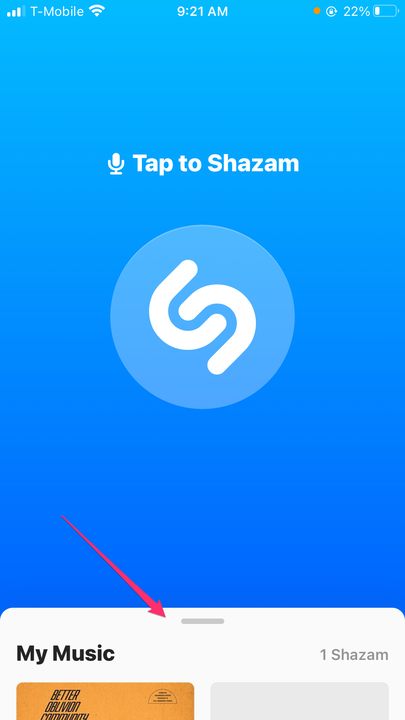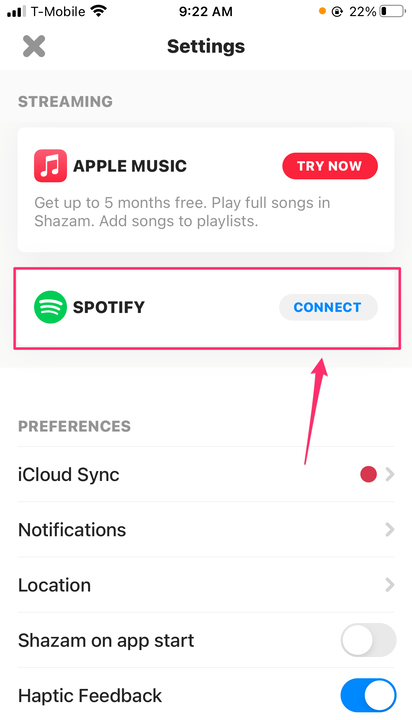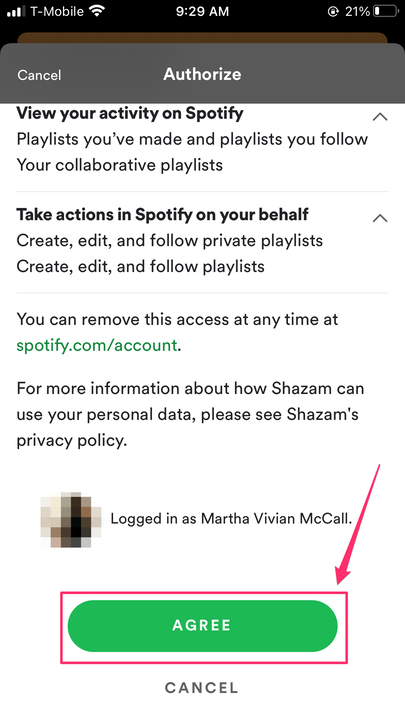Kuidas ühendada Shazam Spotify kontoga
- Saate ühendada Shazami oma Spotify kontoga, et lisada oma Shazami avastatud laulud lihtsalt esitusloendisse.
- Shazam suudab laulu tuvastada vaid mõne sekundi heliga.
- Shazam ei suuda tuvastada iga üksikut laulu, kuid see on usaldusväärne kõige populaarsema jaoks.
Kas olete kunagi avalikult kuulnud laulu, mis oli nii hea, et tahtsite sõnu üles kirjutada? Mõnikord ei suuda te neid õigel ajal üles kritseldada ega saa kunagi aru, mis see oli – see on südantlõhestav.
Shazam on kasulik rakendus, mis tagab, et see ei korduks teiega. See suudab lühikese helinäidise põhjal tuvastada mitte ainult laule, vaid ka reklaame, telesaateid ja filme.
Kui teil on kindlasti vaja teada, mida mängib, avage oma nutitelefon, avage Shazam ja puudutage ekraanil ikooni. Rakendus "kuulab" ja kui rakendus laulu ära tunneb, saate laulusõnu reaalajas jälgida. Shazam on saadaval iOS -i ja Androidi jaoks .
Samuti saate Shazami ühendada oma Spotify kontoga. Nii lisab Spotify kiiresti laulu Shazami esitusloendisse või uurite samalt artistilt rohkem lugusid. Kahe rakenduse ühendamine võtab vaid mõne sammu.
Kuidas ühendada Shazam Spotifyga
Kui olete oma kontod ühendanud, saab Shazam hakata avastatud lugusid Shazami esitusloendisse lisama. Ühenduse loomiseks peavad mõlemad rakendused telefoni või seadmesse alla laadima.
1. Avage oma Shazami rakendus. iOS-is pühkige ekraani allosas olev vahekaart üles ja Androidis pühkige vasakule, et avada vahekaart Teek.
iOS-is pühkige see vahekaart üles.
2 Puudutage vasakus ülanurgas hammasrattaikooni.
3. Jaotises " Voogesitus
“, näete valikut Spotifyga ühenduse loomiseks (iOS ja Android ). Puudutage nuppu "Ühenda".
Puudutage Spotify kõrval olevat nuppu "Ühenda".
4. Laske Shazamil Spotify avada.
5. Puudutage valikut „Nõustun”. Lubate Shazamil vaadata teie Spotify konto andmeid ja tegevusi ning luua või muuta esitusloendeid. Saate selle juurdepääsu igal ajal eemaldada, kuid tasub need tingimused üle vaadata.
Jätkamiseks puudutage nuppu "Nõustun".
6. Rakendus palub teil avastused automaatselt sünkroonida esitusloendiga „Minu Shazam Tracks”.
7. Puudutage nuppu „OK” või „Selge”.
Saadud Shazam-keskse esitusloendi „Minu Shazami rajad” leiate Spotify rakenduse vahekaardi „Teie raamatukogu” esitusloendite jaotisest.